
- •Задание№1 Теоретический вопрос (вариант 9)
- •Задание№2 Работа с текстовым редактором Word Содержание второго задания
- •1. Исходный текст
- •3. Форматирование абзацев
- •4. Форматирование текста
- •5. Создание таблицы
- •6. Сортировка данных в таблице
- •7. Гистограмма
- •8. Вставка таблицы Excel
- •9. Таблица со скрытой рамкой
- •10. Маркированный список
- •11. Многоуровневый список с рисунком в виде фона
- •12. Написание формул
- •Список использованных источников и литературы
А.А.Лесиков, специальность «Менеджмент организации», 2 курс
МИНИСТЕРСТВО ОБРАЗОВАНИЯ И НАУКИ РОССИЙСКОЙ ФЕДЕРЦИИ
федеральное агентство по образованию
ГОУ ВПО «Российский государственный торгово-экономический университет»
челябинский институт (филиал)
Кафедра ИНФОРМАЦИОННЫХ СИСТЕМ И ТЕХНОЛОГИЙ
КОНТРОЛЬНАЯ РАБОТА
по дисциплине «Программные средства офисного назначния»
тема: «Практическая работа в текстовом редакторе Word, Работа в СУБД Access »
Выполнил: студент 2 курса
специальности «Менеджмент организации»
заочной формы обучения
зачетная книжка № МЗ-09-09 __________________________ А.А.Лесиков
Проверил: преподаватель
К.ф.-м.н., доцент __________________________ И.П.Постовалова
Челябинск 2011
Задание№1 Теоретический вопрос (вариант 9)
Характеристика запросов в MS Access: виды, назначение, проектирование.
Microsoft Access - это интерактивная реляционная СУБД(relational database management system - RDBMS ) для WINDOWS . Это программа, которую Вы можете использовать для хранения и извлечения данных в зависимости от отношений, которые Вы установили. Работа с ней упрощена посредством манипулятора мыши. Графические возможности оболочки производят большое впечатление при изготовлении высококачественных отчетов и распечаток. Все это благодаря поддержки True-type шрифтов и встраивания OLE-объектов(Object Linking and Embeding) в рамках среды WINDOWS. OLE - объект представляет собой ссылку на определенную информацию, которая остается в своей первоначальной форме. OLE-объектом может быть EXCEL - таблица, Paintbrush - иллюстрация или Sound - файл.
Новинкой программы Access является Cue Cards - Система суфлирования. Это обучающая система, предоставляющая пользователю рекомендации по выходу из реальных ситуаций при решении прикладных задач. При знании английского языка пользователь всегда сможет получить подсказку о том, что следует делать далее.
Access также предоставляет в распоряжение пользователя механизмы работы с базами данных различных форматов. К примеру, можно прямо обращаться к базам данных dBASE, Paradox или Btrieve без конвертирования их в формат, используемый Access. В состав пакета Access также входит язык Access Basic (встроенный диалект языка Visual Basic ), дающий возможность формирования специализированных систем управления базами данных.
Запросы являются мощным средством обработки данных, хранимых в таблицах Access . С помощью запросов можно просматривать, анализировать и изменять данные из нескольких таблиц. Они также используются в качестве источника данных для форм и отчетов. Запросы позволяют вычислять итоговые значения и выводить их в компактном формате, подобном формату электронной таблицы, а также выполнять вычисления над группами записей. Запросы можно создавать самостоятельно и с помощью мастеров. Мастера запросов автоматически выполняют основные действия в зависимости от ответов пользователя на поставленные вопросы. Самостоятельно разработать запросы можно в режиме конструктора. В Access можно создавать следующие типы запросов:
1 запрос на выборку;
2 запрос с параметрами;
3 перекрестный запрос;
4 запрос на изменение (запрос на удаление, обновление и добавление записей на создание таблицы);
5 запросы SQL (запросы на объединение, запросы к серверу, управляющие запросы, подчиненные запросы)
Запрос на выборку используется наиболее часто. При его выполнении данные, удовлетворяющие условиям отбора, выбираются из одной или из нескольких таблиц и выводятся в определенном порядке. Например, можно вывести на экран данные о фамилиях доцентов, стаж которых более 15 лет (на основе таблицы Преподаватели).
Простые запросы на выборку практически не отличаются от фильтров. Более того, фильтры можно сохранять как запросы.
Можно также использовать запрос на выборку, чтобы сгруппировать записи для вычисления сумм, средних значений, пересчета и других действий. Например, используя запрос на выборку, можно получить данные о среднем стаже доцентов и профессоров (на основе таблицы Преподаватели). Запрос с параметрами - это запрос, при выполнении которого в его диалоговом окне пользователю выдается приглашение ввести данные, на основе которых будет выполняться запрос. Например, часто требуются данные о том, какие дисциплины ведут преподаватели. Чтобы не создавать отдельные запросы по каждому преподавателю, можно создать один запрос с параметрами, где в качестве параметра будет использоваться фамилия преподавателя. При каждом вызове этого запроса вам будет предложено ввести фамилию преподавателя, а затем на экран будут выведены все поля, которые вы указали в запросе, например фамилия, имя, отчество преподавателя и читаемая им дисциплина.

Для создания нового запроса надо в окне базы данных выбрать вкладку Запросы и щелкнуть по кнопке <Создать>. Откроется окно "Новый запрос", вид которого представлен на рисунке
В окне вы должны выбрать один из пяти пунктов: Конструктор, Простой запрос, Перекрестный запрос, Повторяющиеся записи, Записи без подчиненных. Конструктор позволит вам самостоятельно создать любой тип запроса, но этот режим рекомендуется пользователям, уже имеющим некоторый опыт создания запросов. Простой запрос позволит создать с помощью Мастера запрос на выборку из определенных полей таблиц или других запросов. (Это наилучший способ создания запроса для начинающих пользователей.) Что такое перекрестный запрос, рассматривалось выше. При выборе пункта Повторяющиеся записи будет создан запрос на поиск повторяющихся записей в простой таблице или в запросе, а при выборе пункта Записи без подчиненных - запрос на поиск записей, которым не соответствует ни одна запись в подчиненной таблице. Такой запрос используется для многотабличных баз данных.
У вас может возникнуть вопрос: как создавать запросы с параметрами и запросы на изменение, если при создании запроса они явно не указаны? Следует отметить, что основой для всех этих запросов является запрос на выборку, т.е. сначала необходимо определить набор данных, с которым хотите работать. Затем для созданного запроса на выборку надо перейти в режим конструктора. Задание параметров производится в строке Условия отбора для соответствующих полей. Подробнее это будет рассмотрено ниже при выполнении задания. Для доступа к запросам на изменение надо открыть пункт меню Запрос - в открывшемся списке вы увидите все виды запросов на изменение.
При выполнении запроса на выборку Access 97 извлекает записи из таблиц и формирует результирующий набор данных. Он выглядит, как таблица, хотя и не является ею. Результирующий набор данных является динамическим (или виртуальным) набором записей и не хранится в базе данных. После закрытия запроса результирующий набор данных этого запроса прекращает свое существование. Хотя сам по себе динамический набор данных больше не существует, помните, что данные, которые в нем содержались, остаются в базовых таблицах.
При сохранении запроса остается только структура запроса - перечень таблиц, список полей, порядок сортировки, ограничения на записи, тип запроса и т.д. При сохранении в базе данных запрос, по сравнению с результирующим набором данных, имеет ряд преимуществ:
- на физическом носителе информации (обычно это жесткий диск) требуется меньший объем пространства;
- запрос может использовать обновленные версии любых записей, измененных со времени последнего запуска запроса.
При каждом выполнении запрос обращается к базовым таблицам и снова создает результирующий набор данных. Поскольку сам по себе результирующий набор данных не сохраняется, запрос автоматически отображает любые изменения, происшедшие в базовых таблицах с момента последнего запуска этого запроса (даже в реальном времени в многопользовательской среде).
Для сохранения запроса следует выполнить следующие действия. Выполните команду Файл, Сохранить или щелкните по кнопке <Сохранить> на панели инструментов. Если вы впервые сохраняете запрос, введите новое имя запроса в диалоговом окне "Сохранение".
Запрос можно представить себе как точку зрения на данные, включенные в таблицу. Запросы служат для селекции и фильтрации набора данных. Они позволяют выбрать из базы только необходимую информацию, т.е. ту, которая соответствует определенному критерию(условию) и нужна для решения конкретной задачи. Например, Вам может понадобится информация о поставщиках и поставляемых ими товарах. Вы можете создать запрос типа “Какие товары поставляют московские поставщики” или “Кто из петербургских поставщиков сигарет продал за последний квартал наибольшую партию”. Результат обработки программой Access такого запроса представляет собой таблицу называемую Dynaset. В эту таблицу включены выбранные из основной таблицы(или нескольких таблиц) блоки данных, которые удовлетворяют критериям запроса. Dynaset - динамический, временный набор данных, поэтому при каждом выполнении запроса он строится вновь на основе “свежих” табличных данных.
Microsoft Access дает большие возможности в гибкости проектирования запросов. Вы можете:
Выбрать поля, Вам не надо включать все поля таблицы в запрос.
Выбрать записи, Вы можете специфицировать запрос таким образом что получите данные определенного вида. Например, цены на товары за определенный месяц.
Отсортировать записи, Вы можете просматривать записи в определенном порядке. Например, Вы можете вывести имена клиентов на экран в алфавитном порядке.
Запрашивать данные из нескольких таблиц, данные из нескольких таблиц могут обрабатываться вместе и Вы можете просмотреть совмещенные данные. Также Вы можете запрашивать данные из других баз данных, таких как Microsoft FoxPro, Paradox, dBASE, Btrieve и Microsoft или Sybase SQL-серверы.
Выполнять вычисления, Вы можете создавать новые поля которые будут содержать результаты вычислений.
Использовать запрос в качестве источника данных для формуляров, отчетов и других запросов. Каждый раз когда Вы будете открывать формуляр или печатать отчет, Ваш запрос будет извлекать новейшую информацию из таблиц. Вы также сможете модифицировать существующие данные прямо в формуляре основанном на запросе.
Изменять данные в таблицах, Вы можете обновлять, удалять, добавлять группы записей все сразу. Вы также можете создать новую таблицу на базе существующей таблицы или группы таблиц.
Выделяют два типа запросов:
QBE-запросы (Query by Example -Запрос по образцу). Пользователь дает им определения, специфицируя отдельные параметры в окне проектирования с использованием подсказок(образцов).
SQL - запросы (Structured Query Language -Структурированный язык запросов ). Пользователь формулирует их с использованием инструкций и функций, выстраивая описание. QBE-запрос Access легко транслирует в соответствующий SQL-запрос. Обратная операция тоже не составляет труда. Вообще для Access безразлично, с каким типом запроса работает пользователь.
Запросы можно создавать с помощью Конструктора запросов. Он ускоряет проектирование нескольких специальных типов запросов:
Запросы кросс-таблиц. Представляют Ваши данные в компактном суммированном формате.
Запросы нахождения дубликатов. Находят дубликатные записи в выбранной Вами таблице или запросе.
Запросы нахождения несоответствия. Находят все записи в таблице которые не связаны с записями в другой таблице.
Запросы архивов. Копируют записи из существующей таблицы в новую и затем удаляют (по желанию) эти записи из таблицы оригинала.
Но для большинства общеиспользуемых запросов не нужна помощь Конструктора запросов.
Создание запроса без помощи Конструктора запросов
В окне базы данных нажмите кнопку Query.
Нажмите кнопку New. Microsoft Access выдаст диалоговое окно New Query.
Нажмите кнопку New. Откроется окно Select Query.
Если Ваш запрос основывается на таблицах активизируйте индикатор Tables на панели View. Если на запросах - активизируйте Queries, если на обоих типах объектов выберите Both. В списке Table / Query выберите необходимые для запроса источники. Для выбора более чем одной таблицы/запроса одновременно, удерживая клавишу Ctrl выберите все необходимые таблицы/запросы. Чтобы выбрать все или блок отметьте первый пункт, а затем удерживая клавишу Shift укажите последний . Нажмите кнопку Add.
Нажмите кнопку Close.
Окно проектирования QBE-запроса и сам QBE-запроса может выглядеть так:
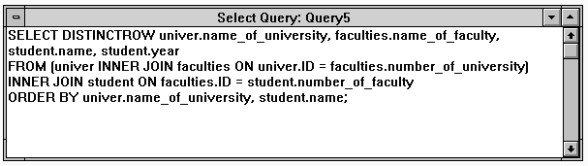
Критерии отбора - это инструкции, посредством которых пользователь сообщает Access ,какие блоки данных должны отбираться по запросу и индицироваться в Dynaset. Критерии могут задаваться для одного или нескольких полей запроса.
Спецификация критерия запроса отбора.
Войдите в режим проектирования запроса, для этого из меню View выберите директиву Query Design или щелкните мышью на кнопке Design View в пиктографическом меню.
В нижней части окна проектирования, в строке Criteria в ячейке Category Name введите выражение критерия отбора.
После того как выражение введено и нажата клавиша ввода, Access проверяет корректность выражения по правилам записи критериев и нормализует запись по этим правилам.
Пользователь может воспользоваться запросом для проведения вычислений с блоками данных. Он может задать в каждом поле некоторую функцию, обрабатывающую содержимое этого поля. Результат обработки выдается в Dynaset. Функция обработки задается в строке Total, которая появляется после нажатия в пиктографическом меню кнопки с греческой литерой “сигма”. Саму функцию можно выбрать в этой строке, развернув список возможных значений.
После того как запрос спроектирован, его можно выполнить, щелкнув мышью в строке пиктограмм на кнопке с восклицательным знаком или вызывая в меню Query директиву Run. Access индицирует отобранные по запросу в Dynaset блоки в виде таблицы.
С помощью структурированного языка запросов SQL в рамках Access пользователь может сформулировать сколь угодно сложные по структуре критериев и вычислений запросы. Этот же язык позволяет управлять обработкой запросов. SQL-запрос представляет собой последовательность инструкций, в которую могут включаться выражения и вызовы агрегатных функций. Начинающим пользователям рекомендуется создавать запросы в режиме проектирования, выбирая необходимые поля, критерии сортировки и функции в зоне спецификации. Для описания запросов на языке SQL нужен достаточный опыт работы с базами данных не в качестве пользователя, а в качестве программиста.
Если пользователь хочет иметь разработанный проект запроса в своем распоряжении и во время следующих сеансов работы, то он должен его сохранить с помощью директивы Save в меню File. Если проект сохраняется впервые, то после обращения к этой директиве появится диалоговое окно Save As. В нем следует назначить запросу имя, под которым он будет сохранен и включен в список запросов в окне банка данных. Имя запроса не должно совпадать с именем таблицы.
Если данный запрос уже был однажды сохранен и пользователь выбрал директиву Save, то старая версия будет заменена новым, измененным проектом запроса. Если изменения не должны испортить предыдущую версию, а должны быть сохранены в другом запросе, то следует вызвать директиву Save As и назначить сохраняемому проекту новое имя. Для сохранения табличного представления запроса следует выбрать директиву Save Query в меню File. Эта директива сохраняет изменения в проекте имеющегося запроса и заменяет предыдущую версию запроса на активную версию. Для того чтобы сохранить запрос впервые или создать копию активного запроса, Dynaset которого виден на экране, следует выбрать директиву Save Query As.
Наряду с запросами выбора, с помощью Access можно реализовать также запросы действий, параметрические запросы и запросы кросс-таблиц.
Запросы действия.
С помощью запроса действия пользователь может изменять или переносить данные таблицы, а также актуализировать, добавлять или удалять группы блоков данных ,изготавливать новые таблицы из набора Dynaset. Различают четыре типа запросов действий: запрос добавления, запрос удаления, запрос актуализации и запрос создания таблицы.
